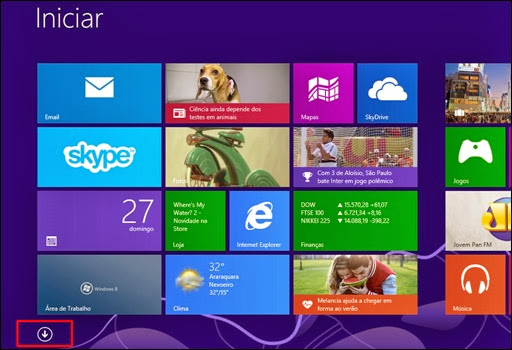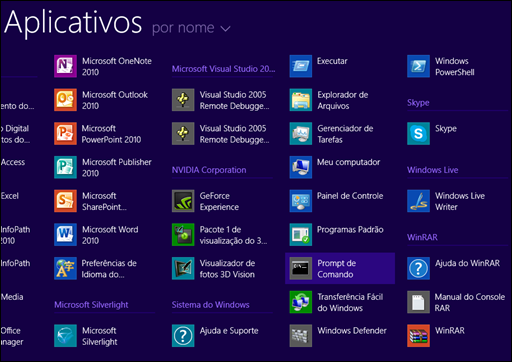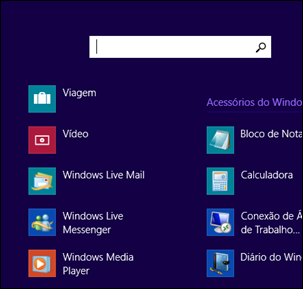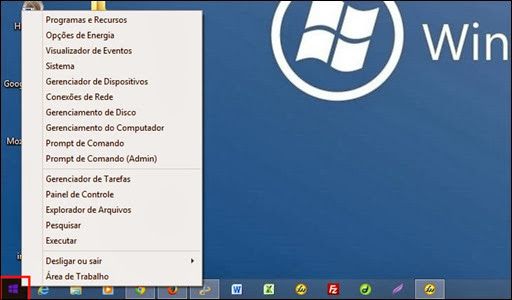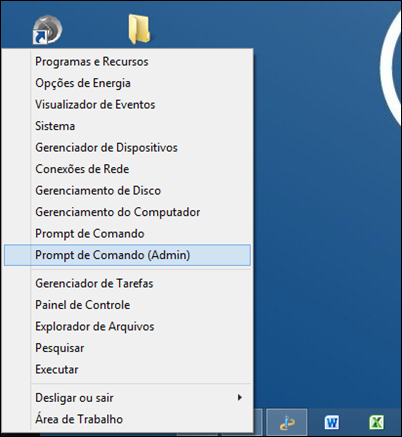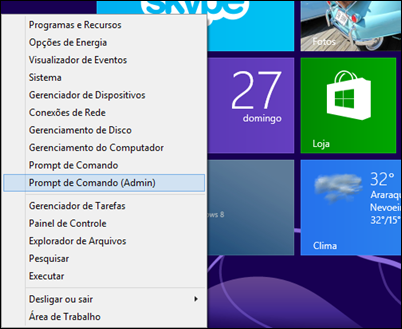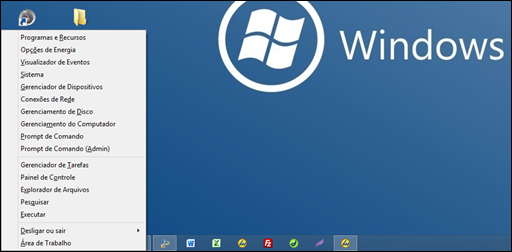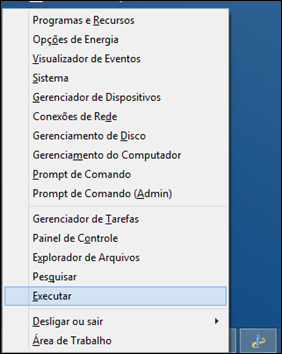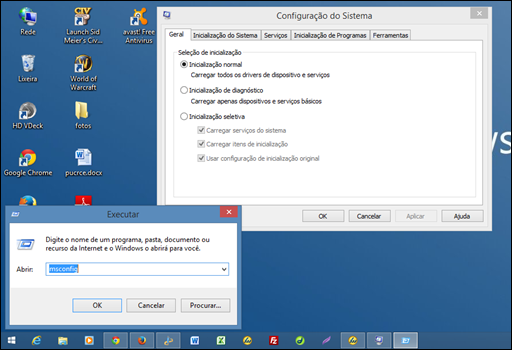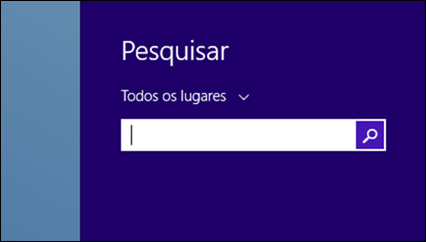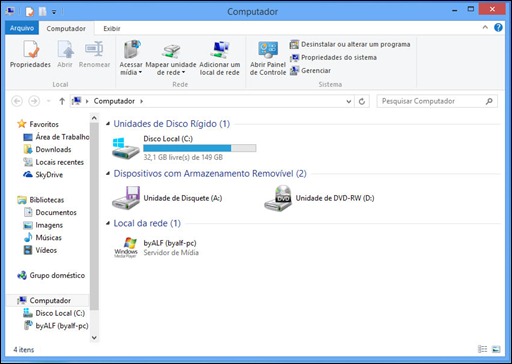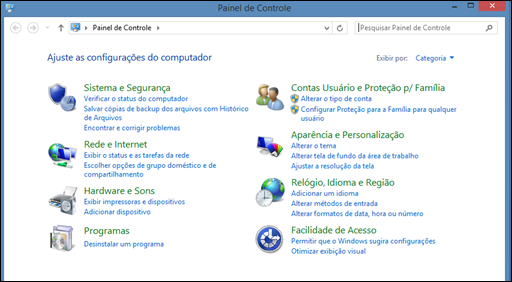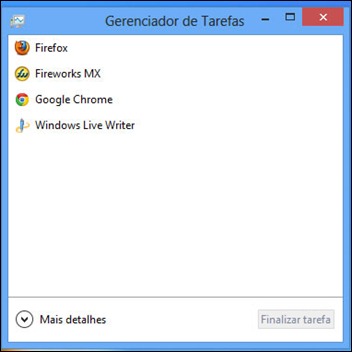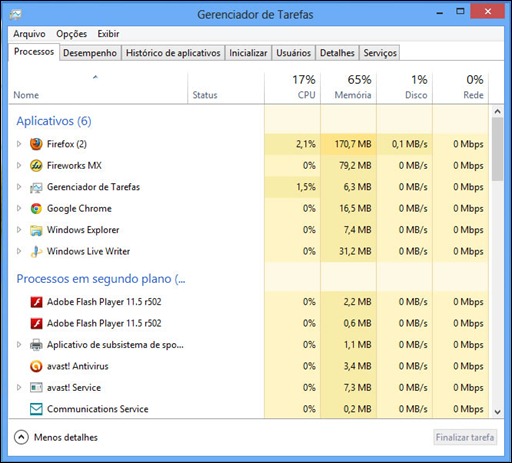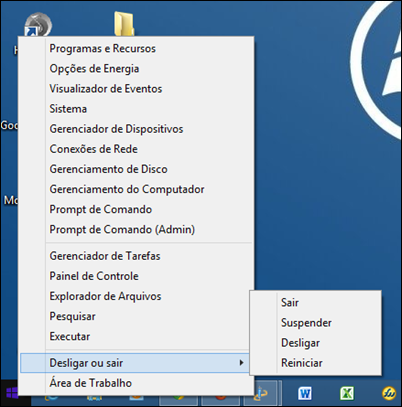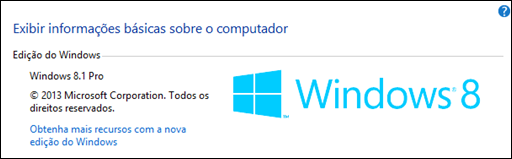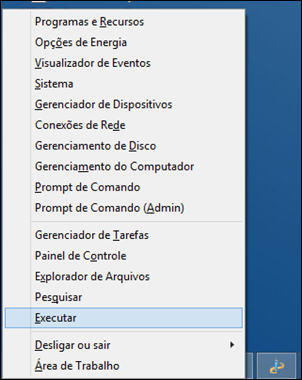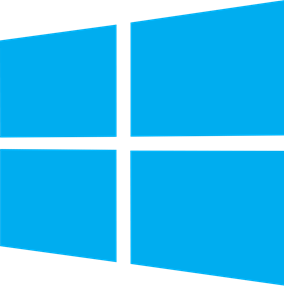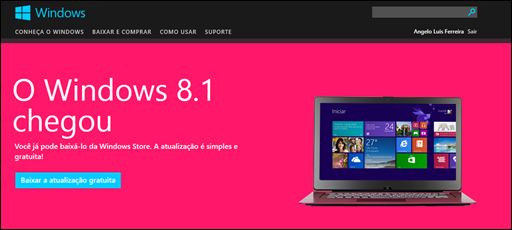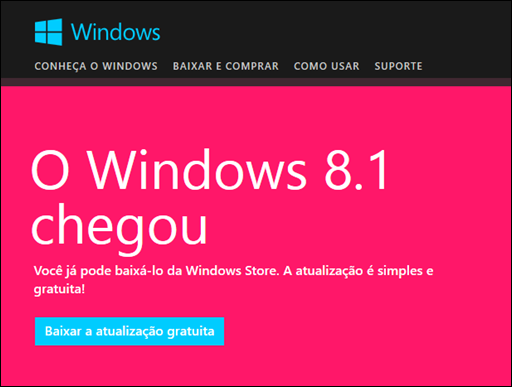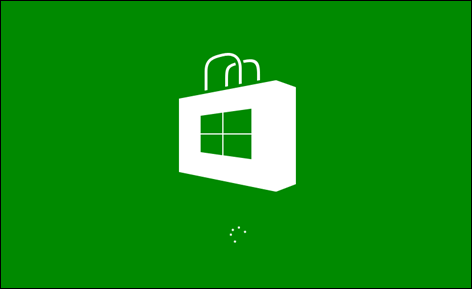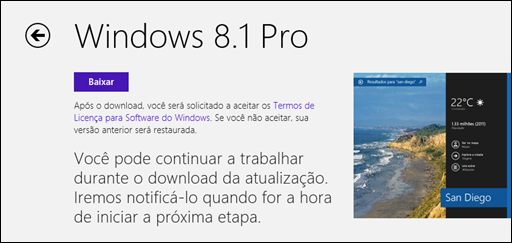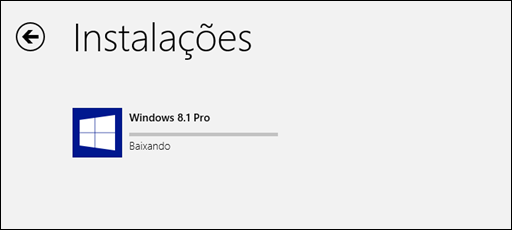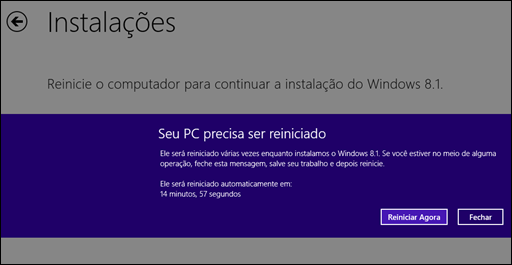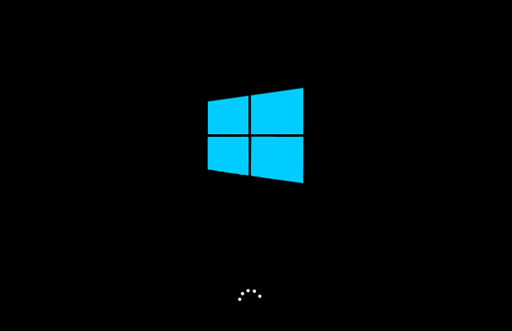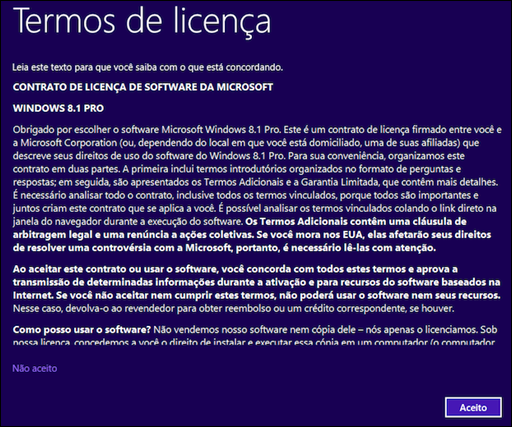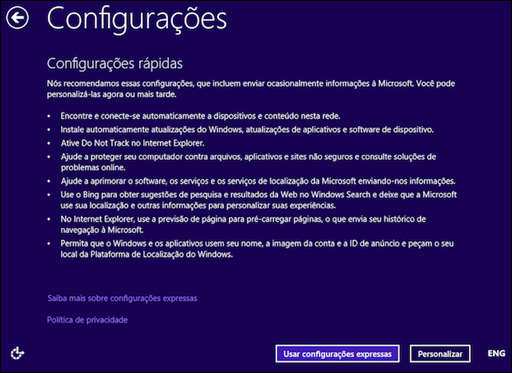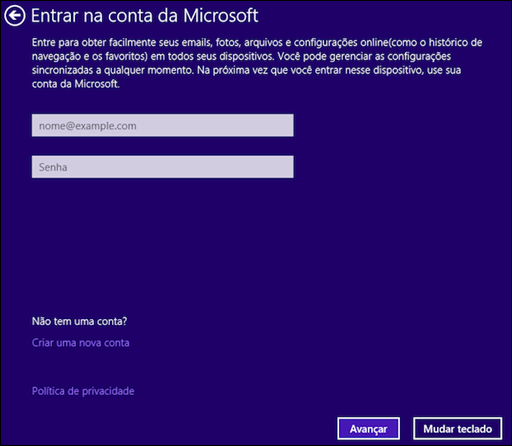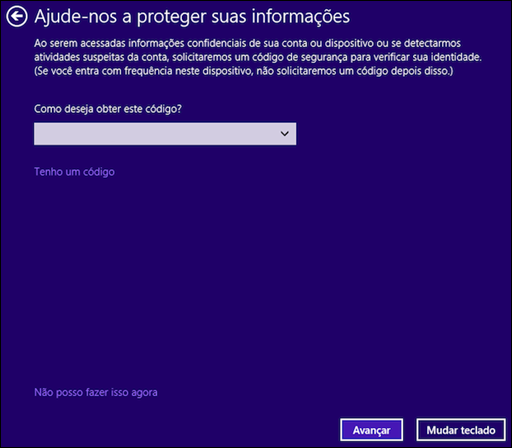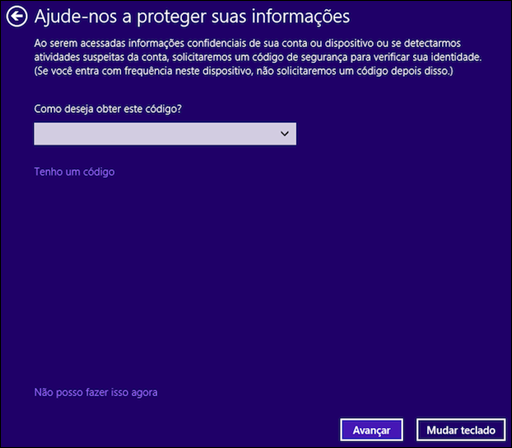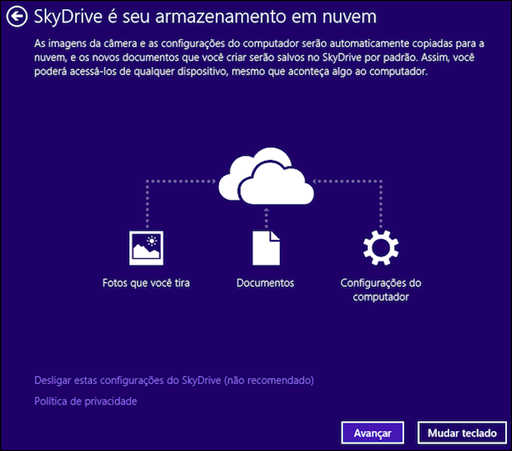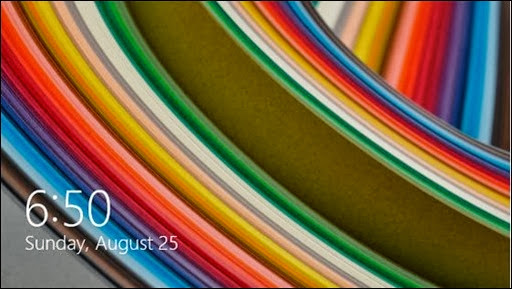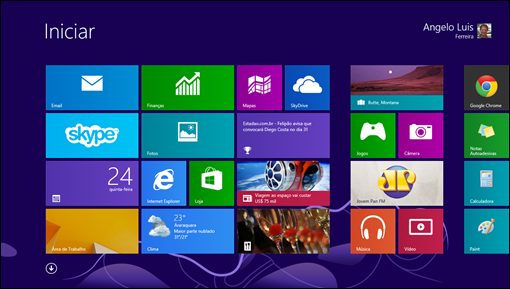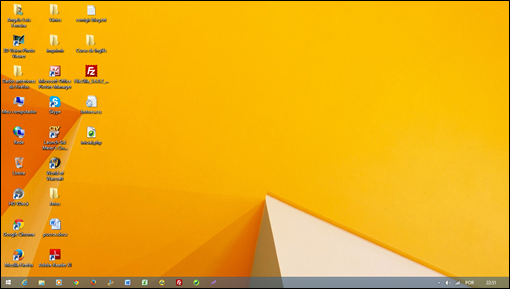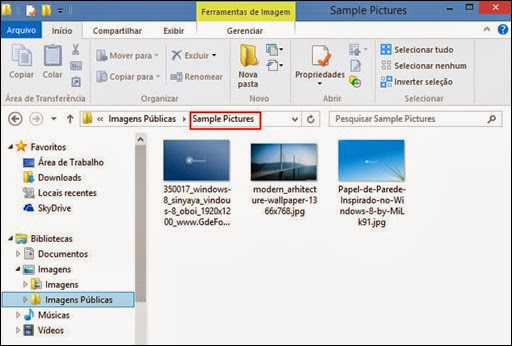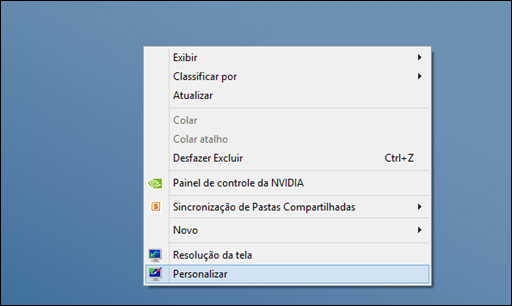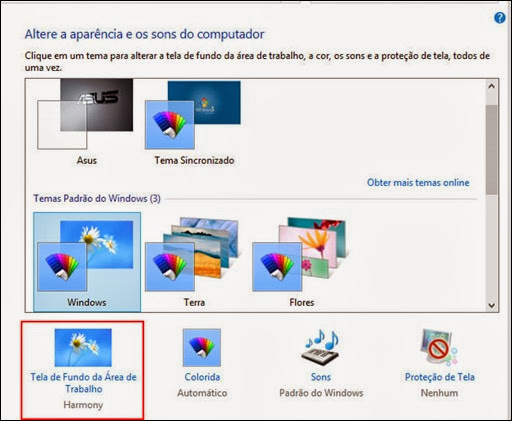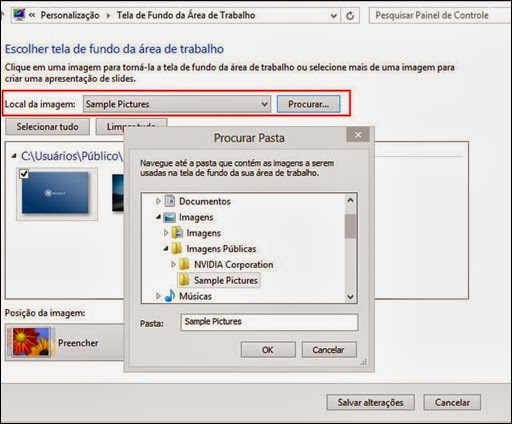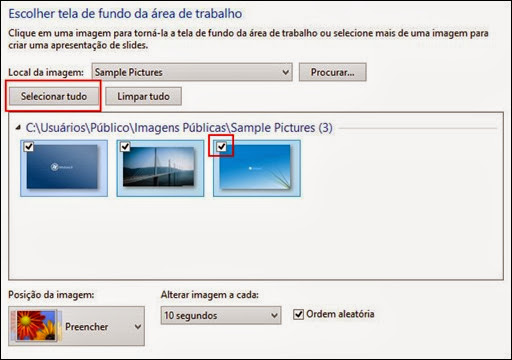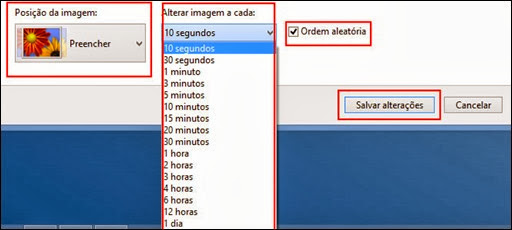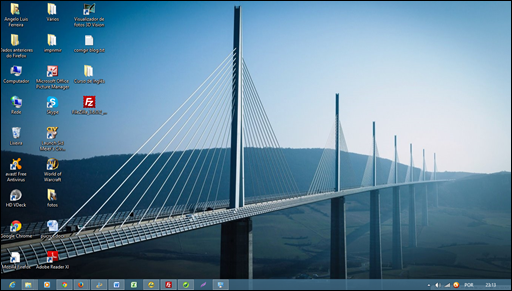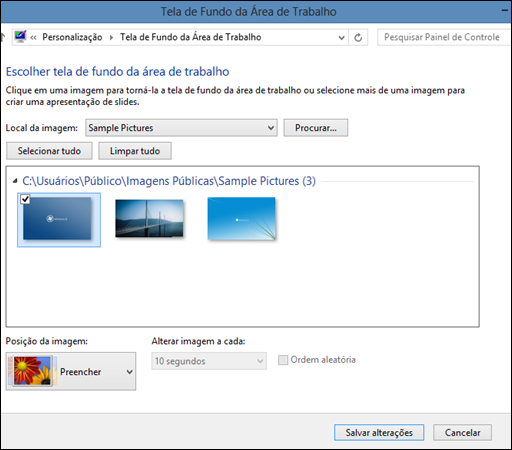Windows 8.1 e o botão iniciar
Se você já instalou a nova versão do Windows 8.1, deve ter observado no novo botão INICIAR, que nada mais faz do que mudar da Área de Trabalho para a nova interface do sistema operacional…
Se voê ainda não atualizou gratuitamente o seu Windows 8, leia: Windows 8.1 versão final - saiba como atualizar
Sendo assim, para você abrir o prompt de comando, por exemplo, você precisará pesquisar o aplicativo na interface touch…
Para isso, clique na seta que aparece no canto inferior esquerdo da tela…
Agora role a tela até encontrar o aplicativo desejado, ou
busque no campo pesquisa….
Para quem ainda não sabe, existe uma forma bem mais fácil para você acessar estes comandos. Basta apenas clicar como o botão direito do mouse sobre o novo botão INICIAR ou digitar a tecla de atalho [Winkey + X] , como mostraremos a seguir:
Acessar recursos avançados do Windows 8
Área de Trabalho
Clique com o botão direito do mouse sobre o botão [Iniciar] que fica no canto inferior esquerdo da tela.
Escolha um dos comandos que deseja acessar.
Interface touch
Se você estiver na interface touch, proceda da mesma que na área de trabalho. Clique com o botão direito do mouse sobre o botão [Iniciar] Veja a figura abaixo:
Usando tecla de atalho [Winkey + X]
Você também poderá acessar o menu iniciar através da tecla de atalho [Winkey + X], estando na área de trabalho ou na interface metro…
Para conhecer outras teclas de atalho, leia o artigo: Novas teclas de atalho do Windows 8 (para área de trabalho)
Recursos avançados do Windows
Vamos ver agora alguns recursos que podemos acessar neste menu, que mostramos anteriormente.
Comando EXECUTAR
O velho comando executar muito utilizado desde o Windows 98. Veja como ficou no Windows 8.1, onde executamos o arquivo msconfig, que funciona de forma melhorada no novo sistema operacional…
Comando PESQUISAR
O comando pesquisar ganhou uma roupagem nova e é executado tanto na área de trabalho como na interface touch.
Recurso EXPLORADOR DE ARQUIVOS
Acesse o velho windows explorer, com algumas mudanças bem significativas. Com este recurso você consegue explorar de ponta a ponta a sua máquina.
Recurso PAINEL DE CONTROLE
Bem mais funcional que nas demais versões do Windows. Já falamos nesse cara também em Windows 8 - Como colocar o ícone do Painel de Controle na Tela Inicial
Recurso GERENCIADOR DE TAREFAS
Você lembra do CTRL+ALT+DEL, usado muitas vezes quando algum programa trava? Daí temos que utilizar o Gerenciador de Tarefas e o botão [Finalizar tarefa].
Clicando em [Mais detalhes] você terá todos os processos, desempenho e gráficos.
Você também poderá acessar este recurso utilizando a tecla de atalho [CTRL+ALT+DEL] e [Gerenciador de tarefas].
Recurso PROMPT DE COMANDO
Como nas versões anteriores, o Prompt de Comando serve como de entrada para digitar comandos do MS‑DOS (Sistema Operacional de Disco da Microsoft). Isto é muito utilizado para reconhecer o “endereço de IP” de sua máquina e outros dados relativos à sua rede (inclusive a própria Internet). Para isso, abra um “Prompt de Comando”, digite [ipconfig] e tecle [ENTER].
DESLIGAR OU SAIR
Aqui você poderá Desligar seu computador rapidamente, ou se preferir, Reiniciar, Suspender (hibernar) ou Sair (log off)…
Outros recursos avançados
Como podemos ver no menu, existem também outros recursos mais avançados, como Gerenciamento do Computador, Gerenciamento de Disco, Conexões de Rede, Gerenciador de Dispositivos, Sistema, Visualizador de Eventos, que são recursos mais utilizados por profissionais de TI.
Já o recurso Opções de Energia deve ser utilizado em notebooks e dispositivos móveis.
PROGRAMAS E RECURSOS
Serve para você desinstalar ou repara algum programa instalado na sua máquina. Este recurso você também poderá acessá-lo através do Painel de Controle.
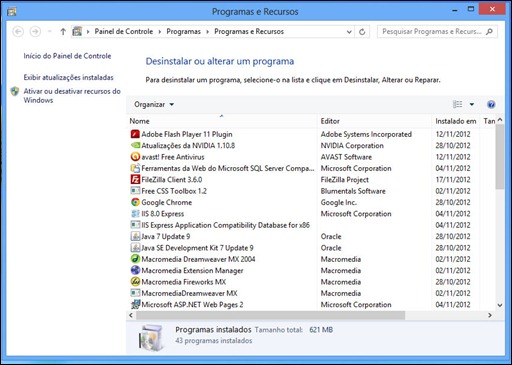
Leia também:
Como instalar o Windows 8.1 Update – atualização obrigatória da Microsoft
Windows 8.1 versão final - saiba como atualizar
Como ativar a tecla F8 para entrar no modo de segurança do Windows 8
Novas teclas de atalho do Windows 8 (para área de trabalho)
Windows 8 – Como localizar arquivos recentes
Como acessar seus aplicativos METRO direto da área de trabalho do Windows 8



 byALF |
byALF |  domingo, outubro 27, 2013
domingo, outubro 27, 2013